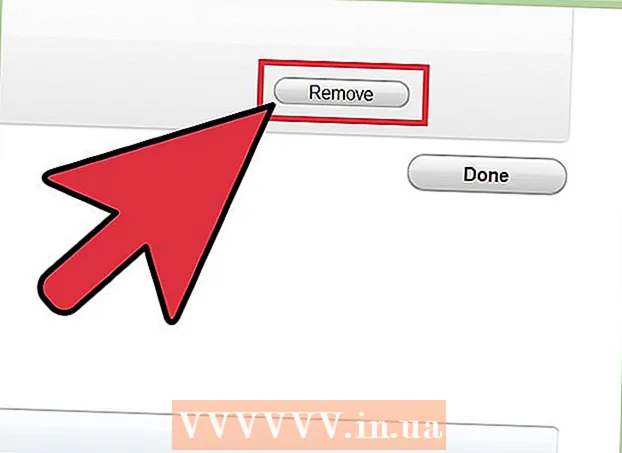著者:
John Stephens
作成日:
25 1月 2021
更新日:
2 J 2024

コンテンツ
列に番号を自動的に追加するには、2つの異なる方法があります。 Excelに範囲を自動的に追加する最も確実な方法は、関数を使用することです。 行。この方法では、行が追加または削除された場合でも、セルに正しい番号が表示されます。 2番目の方法(式を入力せずに)は、塗りつぶし機能を使用することです。これは簡単ですが、行を削除すると、番号範囲が失われます。行に自動的に番号を付ける方法、または列に連続した番号を入力する方法を学びましょう。
手順
方法1/2:自動行番号付け
範囲が始まる最初のセルをクリックします。 このメソッドは、列の各セルが対応する行番号をどのように表示するかを示します。これは、ワークシートに行が頻繁に追加または削除される場合に推奨されます。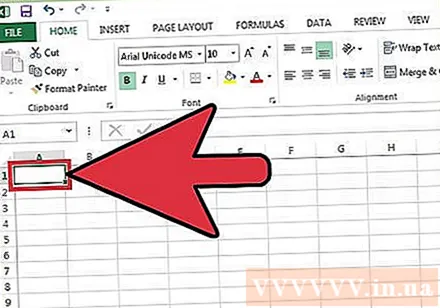
- 番号の基本的な連続行(または曜日や月などの他のデータ)を作成するには、「列に連続番号を入力する方法」を参照してください。
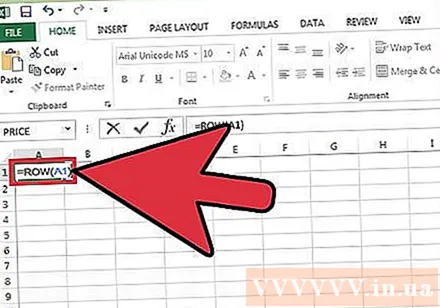
インポート =行(A1) セルに(これがセルA1の場合)。 別のセルの場合は、それに応じて交換する必要があります。- たとえば、セルB5に入力する場合は、次のように入力します。 =行(B5).
押す ↵入力. セルライン番号が表示されます。入力した場合 =行(A1)、セルA1に番号が表示されます 1。あなたが入る場合も =行(B5)、セルB5に番号が表示されます 5.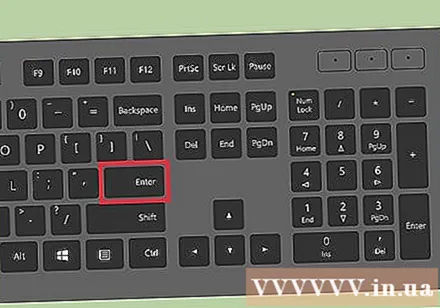
- 番号を開始する行の1から開始するには、現在のセルの上の行数を数え、その結果を関数で減算します。
- たとえば、 =行(B5) このセルに番号1を表示したい場合は、関数を次のように変更します。 =行(B5)-4、B4は4行をB1としてカウントダウンするためです。
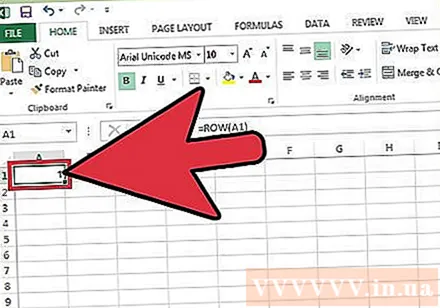
シリーズの最初の番号を含むセルを選択します。
選択したセルの右下隅にあるフレームにマウスポインタを移動します。 この黒いメモはフィルハンドルと呼ばれます。マウスポインタがフィルハンドルのすぐ上にあると、ドラッグアイコンに変わります。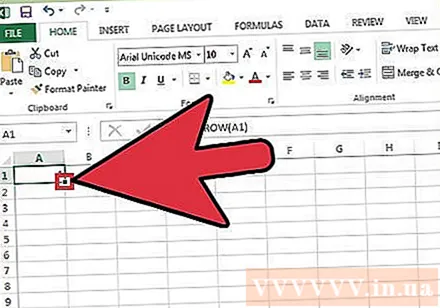
- フィルハンドルが見つからない場合は、[ファイル]> [オプション]> [詳細設定]タブに移動し、[フィルハンドルとセルのドラッグアンドドロップを有効にする]チェックボックスをオンにします(フィルハンドルを有効にしてドラッグ-セル機能のドロップ)
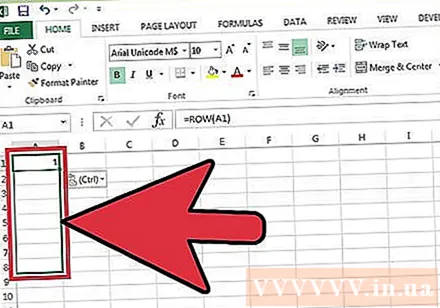
フィルハンドルを範囲内の最後のセルまでドラッグします。 列の各セルには、対応する行番号が表示されます。- この範囲の行を削除すると、セル番号は新しい行番号に基づいて自動的に修正されます。
方法2/2:列に連続した番号を入力します
範囲が始まる最初のセルをクリックします。 この方法では、列のセルに連続した一連の番号を追加する方法について説明します。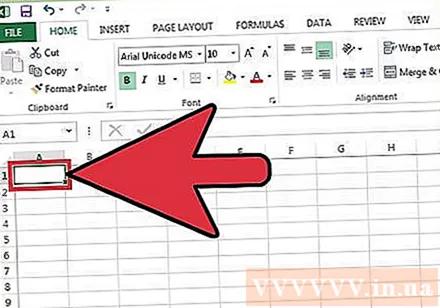
- これを行った後で行を削除した場合は、手順をやり直して列全体の番号を付け直す必要があります。データ行を頻繁に変更すると思われる場合は、上記の自動番号付け方法を適用する必要があります。
セルの範囲の最初の数値を入力します。 たとえば、列の上から下に番号を付ける場合は、次のように入力します 1 最初のボックスに。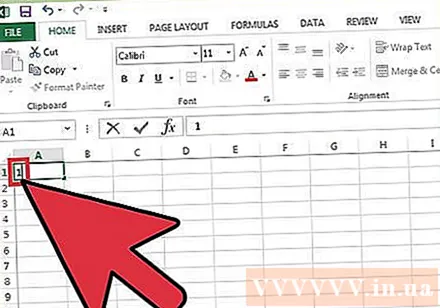
- 1から始める必要はありません。番号のシーケンスは、任意の順序の番号から開始できます。異なる形式(偶数、5の倍数など)でもかまいません。 。
- Excelは、日付、季節、曜日など、他の「番号付け」スタイルもサポートしています。たとえば、列に平日を入力すると、最初のセルは「月曜日」と表示されます。
テンプレートの次のセルをクリックします。 これは、現在のセルのすぐ下のセルです。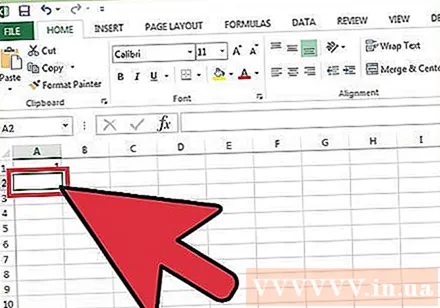
シーケンスの2番目の番号を入力して、パターンを作成します。 連続番号(1、2、3など)の場合は、ここに2を入力します。
- 次の2つの数字を10、20、30、40などにする場合、入力する必要のある順序の次の2つの数字は次のようになります。 10 そして 20.
- 曜日で入力する場合は、ボックスに次の曜日を入力します。
クリックしてドラッグし、すべてのセルを選択します。 マウスボタンを離すと、インポートされたセルが強調表示されます。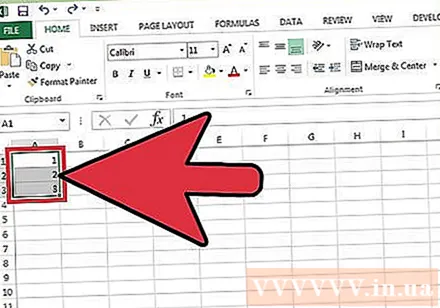
選択した領域の右下隅にある小さなフレームにマウスポインタを移動します。 このフレームはフィルハンドルと呼ばれます。マウスポインタがフィルハンドルのすぐ上にあると、ドラッグアイコンに変わります。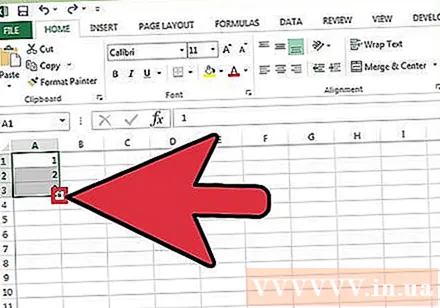
- フィルハンドルが見つからない場合は、[ファイル]> [オプション]> [詳細]に移動し、[フィルハンドルとセルのドラッグアンドドロップを有効にする]チェックボックスをオンにします。
フィルハンドルをクリックして、番号範囲の最後のセルまでドラッグします。 マウスボタンを離すと、最初の2つのセルで設定したパターンに従って、列のセルに番号が付けられます。広告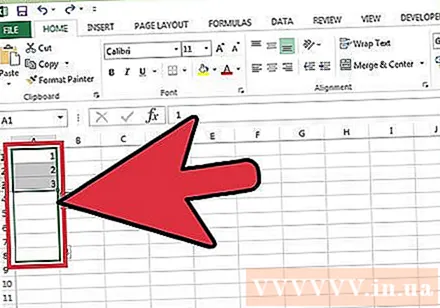
助言
- Microsoftは、Microsoft OfficeOnlineの一部としてExcelの無料オンラインバージョンを提供しています。
- GoogleSheetsでスプレッドシートを開いて編集することもできます。
警告
- [Excelオプション]の[詳細設定]タブで、[セルを上書きする前に警告する]オプションがオンになっていることを確認してください。これにより、データ入力エラーを防ぎ、他の関数やデータを再作成する必要性を制限できます。